星级打分
平均分:0 参与人数:0 我的评分:未评
3 H# S( u4 C. _+ A' R" r& P
" d/ J. @+ s6 v& T显卡的正确设置对于电脑性能的提升至关重要。如果显卡未进行正确配置,即便电脑的硬件配置再高,运行起来也会出现卡顿的情况。这并非是个例,许多用户在拥有高配置电脑的情况下,却因显卡设置不当而饱受困扰。那下面,我来和大家分享一下我的设置 。。 + U3 t9 ~$ l- w* y
( x2 }* i5 U! V3 Y% x& n3 F! ~8 P
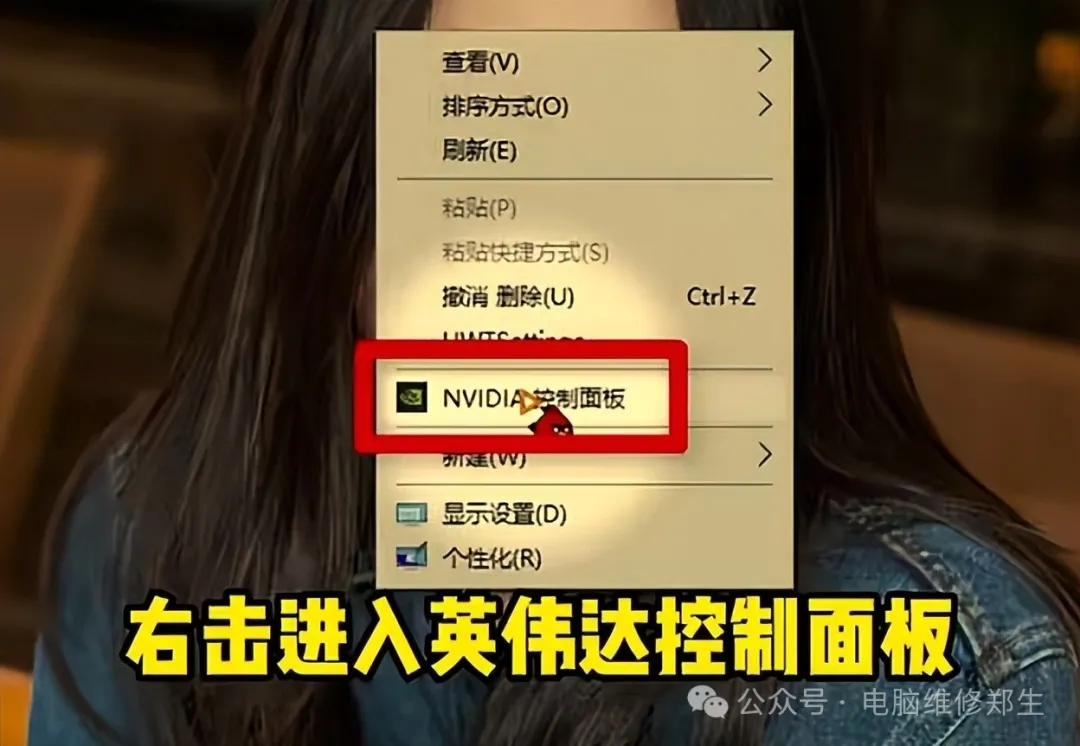 ) E- Q' z1 ]' N C( P
5 `/ I# @9 I1 Y' h+ F& F( i0 D
; Q$ i% T ?$ y |" d
) E- Q' z1 ]' N C( P
5 `/ I# @9 I1 Y' h+ F& F( i0 D
; Q$ i% T ?$ y |" d第一步,我们在高电脑页面卡鼠标右键单击进入英伟达控制面板,打开配置 physics 来到右边,在处理器中把它设置为您的独立显卡,随后点击下方的应用。这一步骤看似简单,实则是优化显卡性能的关键起点。 + h! N+ H2 {7 e7 o1 l
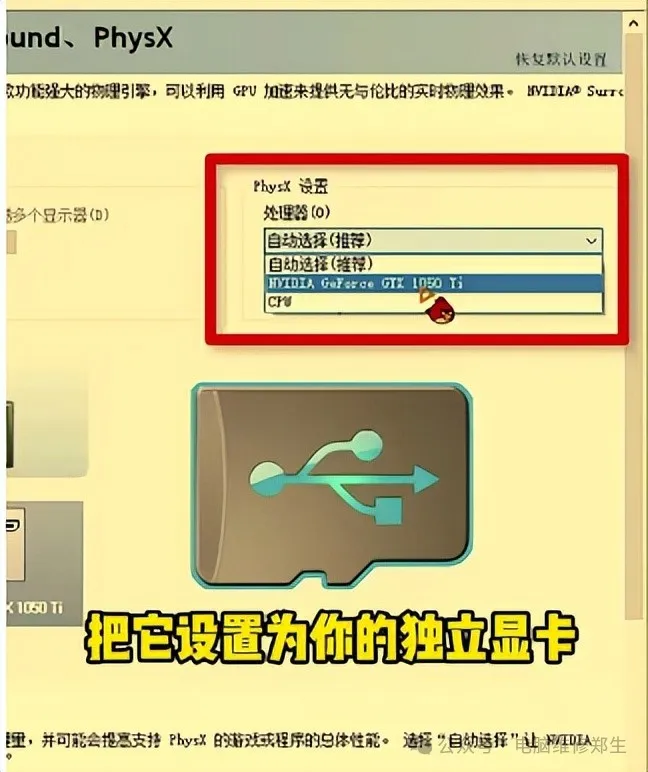 " | b/ I9 ~6 C L$ o% F+ b& |6 s* J8 [, U$ R7 V8 E. X
& p9 c% I9 f, w# n+ R! v3 r
" | b/ I9 ~6 C L$ o% F+ b& |6 s* J8 [, U$ R7 V8 E. X
& p9 c% I9 f, w# n+ R! v3 r接下来,我们来到左侧,打开管理 3D 设置,点击程序设置,再添加需要优化的程序应用,最后点击确定。
e1 `. T% {* y( E! w" _) S& \
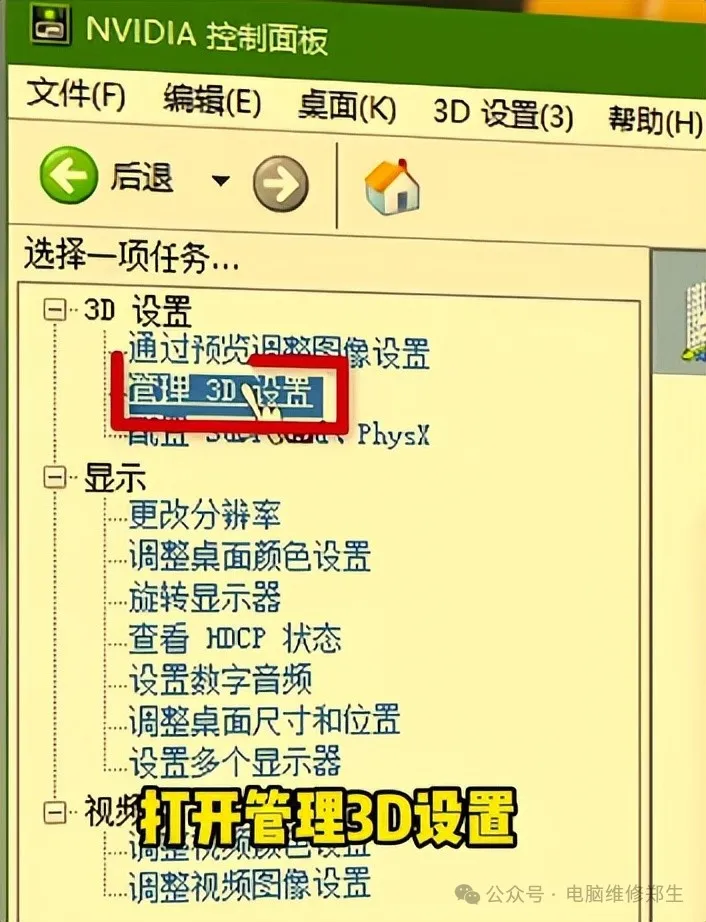 3 z7 a4 R8 x% O- m7 \
5 |) i% R3 ?- m" m l% C& b- H
9 w* M {5 M4 \9 Q$ _- _7 T! V
3 z7 a4 R8 x% O- m7 \
5 |) i% R3 ?- m" m l% C& b- H
9 w* M {5 M4 \9 Q$ _- _7 T! V
接下来的设置更加重要了,首先要关闭掉三重缓冲。例如,当您在进行大型游戏或图形渲染等对性能要求较高的操作时,三重缓冲若处于开启状态,可能会导致画面延迟,影响使用体验。 - v; {& B" [" q9 p# n8 y
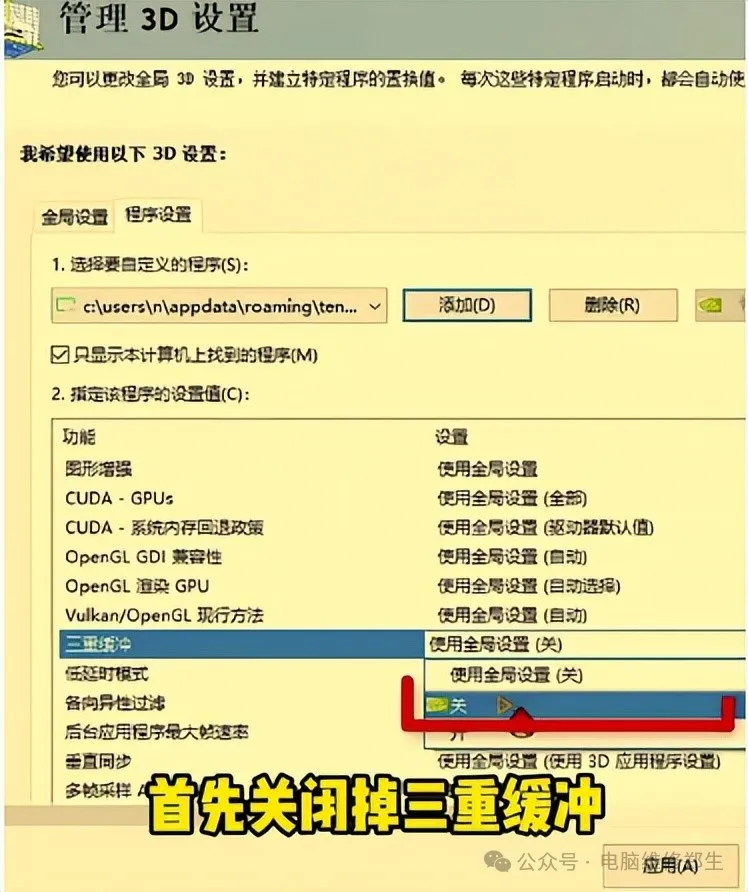 & h9 z6 a8 v* [0 ]: c
* l: C0 c0 n) g) H* n4 g% M: E5 \9 Z
3 S' a, s% ~6 b( G* D
& h9 z6 a8 v* [0 ]: c
* l: C0 c0 n) g) H* n4 g% M: E5 \9 Z
3 S' a, s% ~6 b( G* D接下来,同样重要的是,要关闭掉垂直同步。垂直同步在某些情况下可能会限制显卡的性能输出,比如在快速变换的场景中,关闭它能够让显卡更自由地发挥性能。 + Z# S n s6 J* l/ m; e
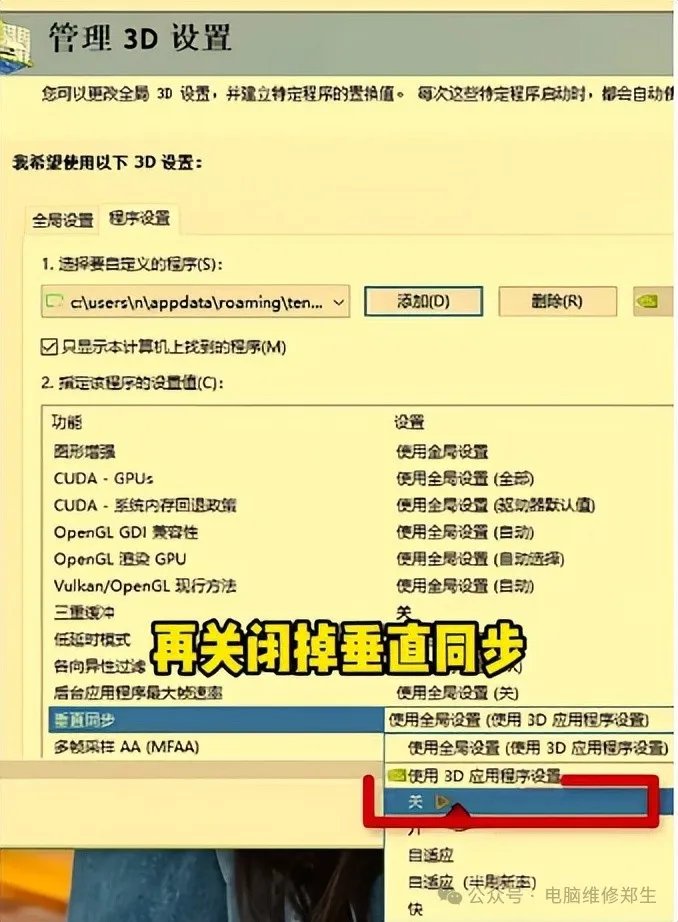 9 ^/ B( V0 B) H: ~( f* f+ M1 }8 @/ T. q7 l( y4 d3 p
; _0 w( R. W; d ?4 D3 q
9 ^/ B( V0 B) H: ~( f* f+ M1 }8 @/ T. q7 l( y4 d3 p
; _0 w( R. W; d ?4 D3 q接下来,我们要把把图形增强并开启,这一步也很重要。 * y$ ?# Y; H- E# H$ Q' c
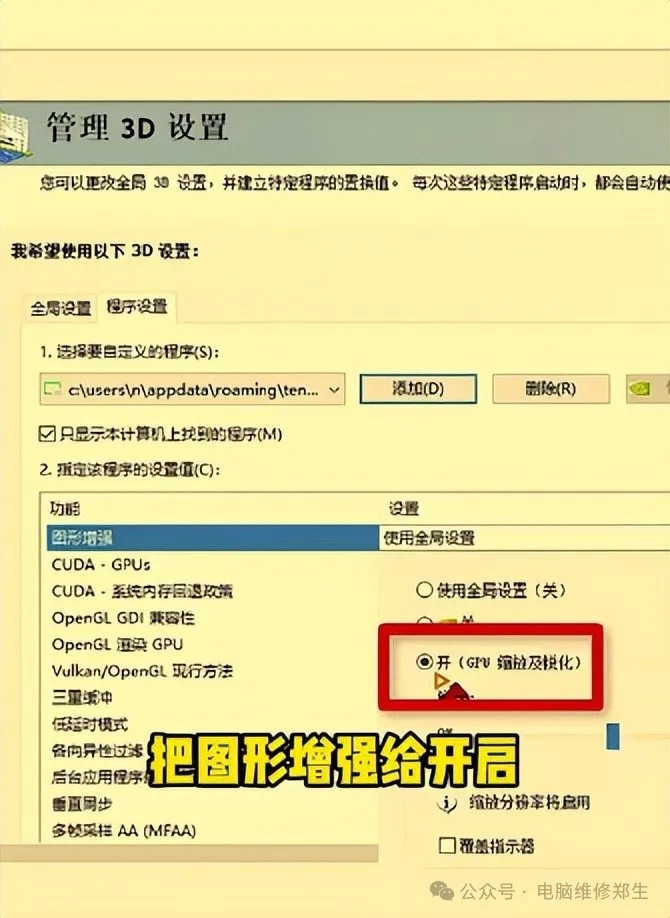 - r! I0 W' d3 B* W2 [. a- f, X; Z4 U! A5 ]9 f
* C' G* V" g, [
- r! I0 W' d3 B* W2 [. a- f, X; Z4 U! A5 ]9 f
* C' G* V" g, [
接下来,我们再把修改渲染 GPU 为独显显卡,
7 j: f0 e! e/ D3 ~. B' Q) T) S
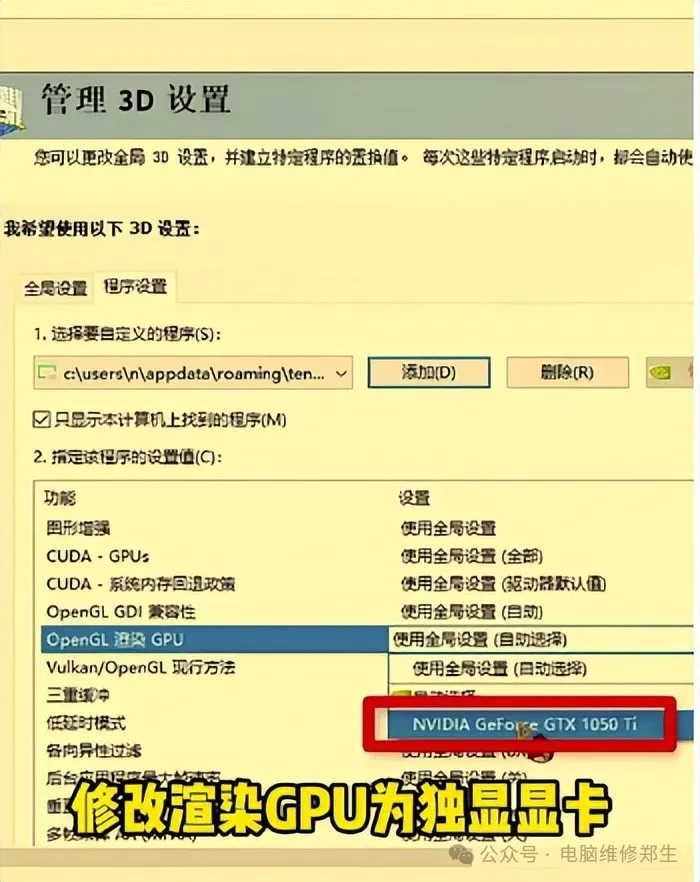 2 c; L# A, U4 V |/ c; h
2 h; d! Z* b+ G2 A/ l3 F5 l1 _
3 U% _- ]+ w, C) h* S
2 c; L# A, U4 V |/ c; h
2 h; d! Z* b+ G2 A/ l3 F5 l1 _
3 U% _- ]+ w, C) h* S接下来,我们再来修改 g Di 兼容性为优先性能, 7 C" X+ R/ p7 R q6 A$ |: |% O
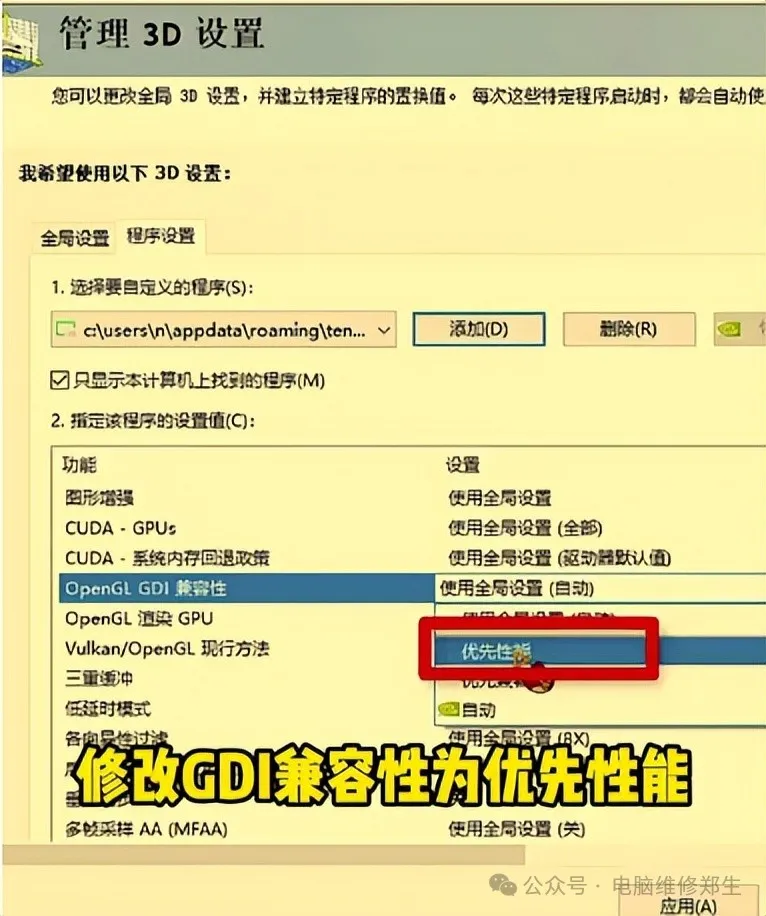 . d7 o) h' F9 w1 [1 [1 w% ?
- m( A) E5 n# ?8 A
3 m) W# `& a4 C# T& n
. d7 o) h' F9 w1 [1 [1 w% ?
- m( A) E5 n# ?8 A
3 m) W# `& a4 C# T& n最后一步,我们把电源管理模式改成性能优先。 3 P" D' x! X" p0 V X: F
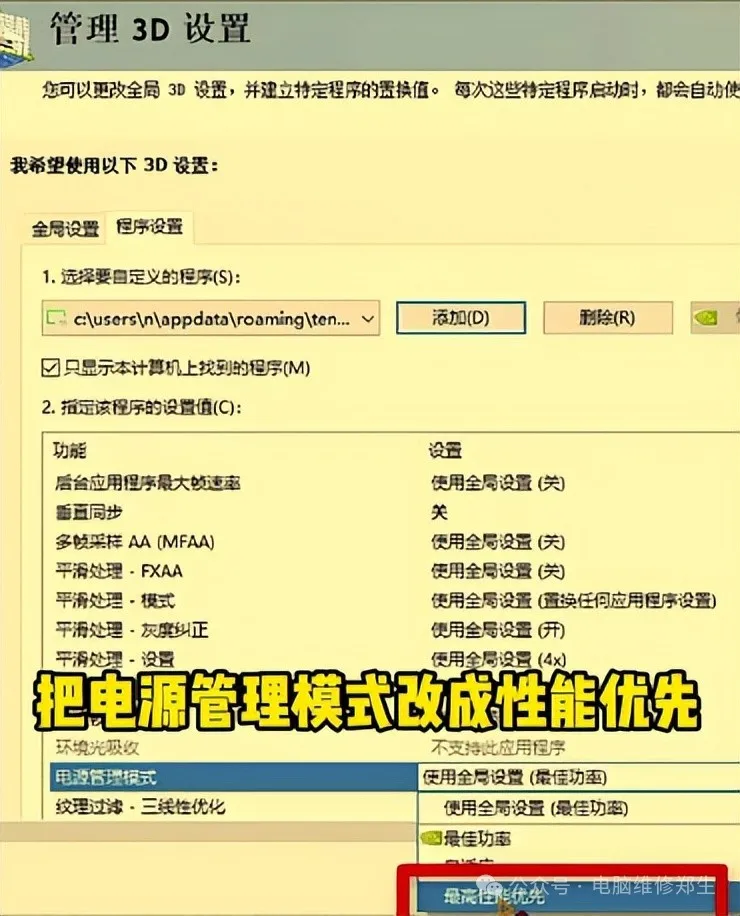 ) a& [: x% |/ P/ ]4 n% L0 q- \! {/ k
) B0 ^2 x) G8 A+ E
) a& [: x% |/ P/ ]4 n% L0 q- \! {/ k
) B0 ^2 x) G8 A+ E这一系列的操作,就如同为显卡注入了强大的动力源泉。以专业的图形设计工作为例,经过这样的设置,能够显著提高图形处理的速度和质量。 - w( X8 o* ^* R8 y: ^, y T' ^
最后,应用这些设置,您的显卡性能便能近乎达到完美状态,让您在各类高要求的应用场景中都能享受到流畅、高效的体验。 6 H: d) u7 w) h" r
; X# G5 w, K, M+ u0 d, I% U( P+ e( Z: J5 I. v& c0 o9 l
3 s& V5 }; K# O0 @- R$ k! R! A$ C% o% d
当然你也可以直接拨打电话13101986181,让我帮你组装电脑,装机! ' V6 _/ v& R/ X3 d+ R' ]4 W
 2 A' A. E7 S2 o! d7 v" K2 [8 t6 c 2 A' A. E7 S2 o! d7 v" K2 [8 t6 c
 + u# Z; Z* H6 a$ N + u# Z; Z* H6 a$ N
| 